10 Aplikasi Screenshot Panjang untuk PC Desktop dan Laptop
Komputer dengan sistem operasi Windows sudah menyediakan aplikasi screenshot untuk menangkap tampilan layar. File tangkapan kemudian disimpan sebagai gambar. Aplikasi screenshot bawaan Windows itu adalah Snipping Tool yang kemudian berubah nama menjadi Snip & Sketch.
Di Windows 10, Snip & Sketch bisa diakses dengan menekan tombol Windows+Shift+S secara bersamaan. Jendela tangkapan kemudian akan muncul untuk menginstruksikan Anda mengambil gambar dalam berbagai mode. Macam mode pengambilan itu yakni Rectangular (kotak), Window Snip, Fullscreen, dan bentuk bebas sesuai keinginan.
Hanya saja, semua mode itu cuma bisa menangkap seluas dimensi yang ditampilkan layar. Artinya, tidak ada fitur untuk screenshot panjang alias scrolling screenshot. Padahal, dalam beberapa kasus, fitur ini sangat penting.
Misalnya, saat Anda sedang mengikuti seleksi menjadi jurnalis suatu media, biasanya Anda diminta untuk memperlihatkan portofolio tulisan yang pernah dimuat. Portofolio tersebut tentu akan ringkas dan enak dibaca dalam satu gambar, terlebih jika tulisan Anda berlembar-lembar.
Nah, Anda mesti memasang aplikasi pihak ketiga untuk bisa melakukan screenshot panjang, mengingat fitur tersebut tidak tersedia di aplikasi Snip & Sketch. Carisinyal pun sudah merangkum apa saja aplikasi yang bisa Anda coba untuk melakukan screenshot panjang. Simak daftarnya sebagai berikut.
1. Apowersoft Screen Capture Pro
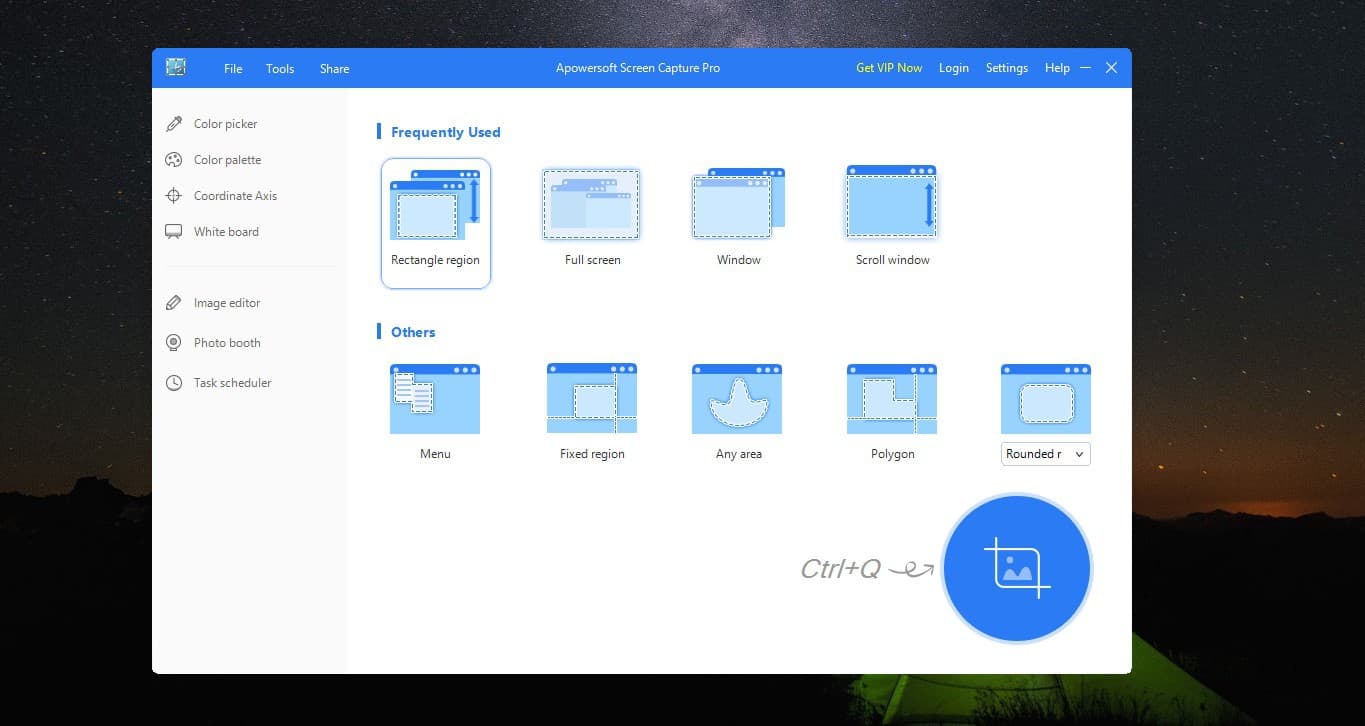
Screen Capture Pro adalah aplikasi screenshot multifungsi dari brand Apowersoft. Brand ini dimiliki oleh perusahaan teknologi asal Hong Kong yang berdiri pada 2010, Wangxu Technology.
Fitur yang dimiliki Screen Capture Pro sangat berlimpah dan bisa dikustomisasi. Ia bisa menangkap gambar dalam bentuk kotak, full screen, menyesuaikan jendela program (window), dan tentu saja screenshot panjang.
Gambar tangkapan layar bisa dibubuhkan tanda tertentu berupa garis, tulisan, dan penanda lain. Menariknya, Screen Capture Pro dapat disetel untuk melakukan tangkapan layar otomatis lewat fitur Task Schedule. Fitur menarik lainnya adalah aplikasi ini dapat menangkap tampilan layar dengan merekamnya.
Namun, fitur yang kedua itu baru bisa didapat jika Anda membelinya. Harganya sekitar 79,95 dolar AS dan berlaku selamanya. Ada juga paket langganan bulanan 12,95 dolar AS. Versi trial aplikasi ini tetap bisa digunakan.
Namun, ada iklan yang muncul, fitur-fitur dibatasi, dan gambar yang dihasilkan memiliki watermark. Anda dapat mengunduh Screen Capture Pro di situs resminya melalui link ini.
2. ShareX
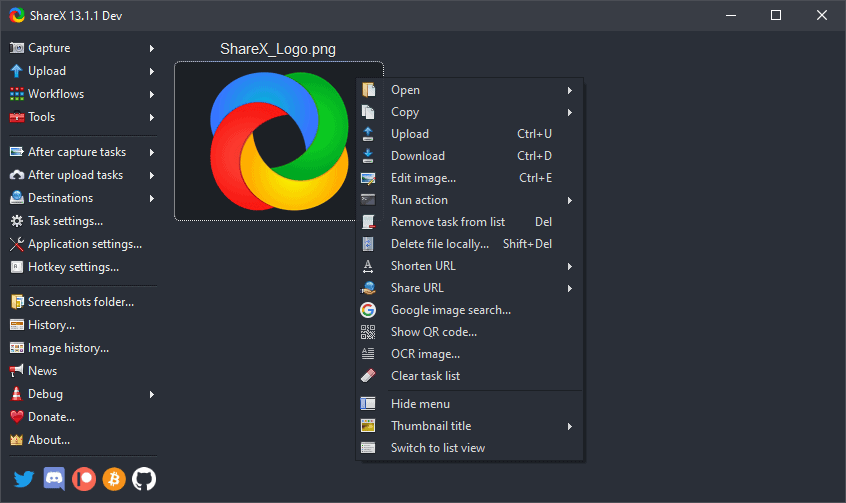
ShareX merupakan aplikasi screenshot yang sifatnya open source. Karena itu, Anda bisa menggunakan ini secara bebas alias gratis. Pengembangnya, Jaex and Michael Delpach, hanya meminta sumbangan seikhlasnya. Aplikasi yang ada sejak 2007 ini sangat populer di berbagai komunitas Discord, karena dipakai oleh banyak game streamer.
ShareX jelas bisa melakukan screenshot panjang. Namun, yang membuat gamers kepincut dengan aplikasi ini adalah adanya fitur seperti merekam tampilan layar, membuat gambar GIF, menciptakan diagram workflows, dan bejibun efek yang bisa ditambahkan pada gambar.
Beberapa pihak mengakui bahwa gambar tangkapan yang dihasilkan aplikasi ini tidak makan banyak ruang: ukuran gambar relatif kecil. Pengguna komputer Windows dapat mengunduh ShareX di sini.
3. PicPick
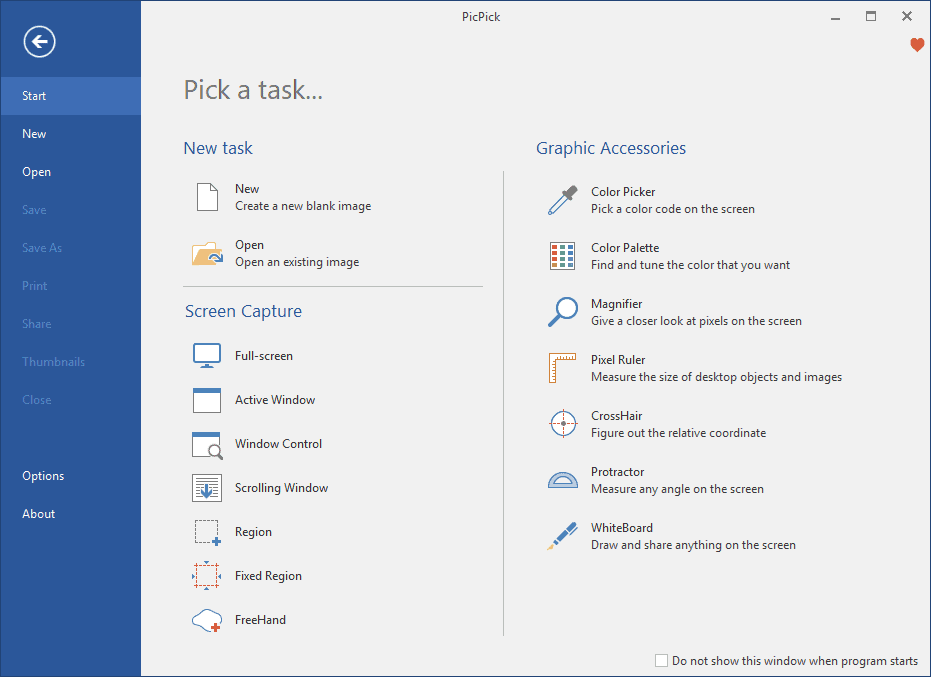
Aplikasi screenshot panjang selanjutnya adalah PicPick. PickPick juga menarik karena bisa digunakan cuma-cuma alias gratis untuk pemakaian pribadi. Sekilas, tampilan aplikasi ini akan mengingatkan Anda pada Microsoft Office.
Ya, karena tatanan menu di bilah kiri PicPick memang serupa dengan Microsoft Office. Ada tujuh mode pengambilan screenshot yang dimiliki aplikasi ini. Selain tangkapan layar panjang, ia punya mode pengambilan: Full screen, Active Window, Window Control, Region, Fixed Region, dan FreeHand.
Setelah melakukan screenshot, gambar yang dihasilkan dapat Anda edit, diberi efek atau aksesori grafis, dan dibagikan ke media sosial atau media penyimpanan online seperti Google Drive.
PicPick tersedia hanya untuk komputer Windows dan memiliki versi portabel. Tertarik dengan aplikasi ini? Download segera via tautan ini.
4. Firefox Quantum
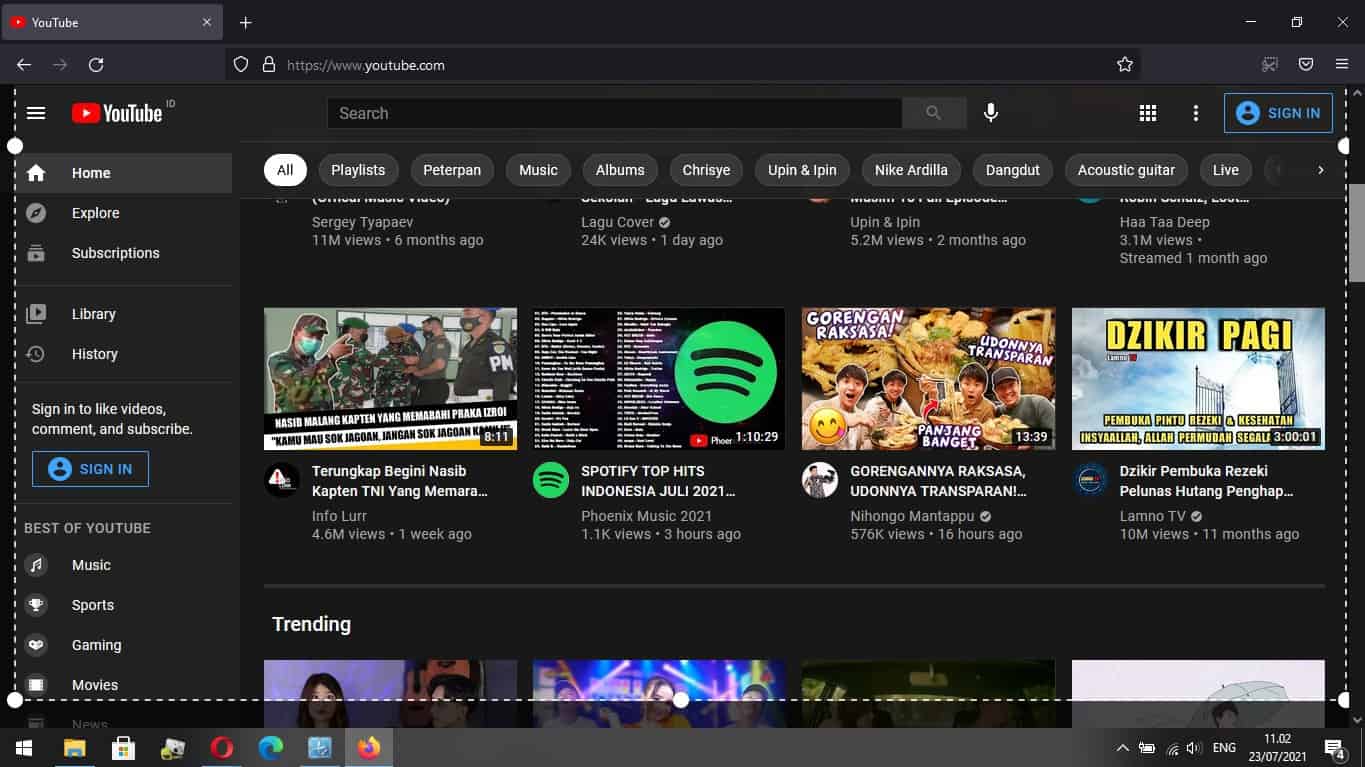
Apabila Anda memakai browser Mozilla Firefox terbaru, yakni Firefox Quantum, tak perlu lagi bingung-bingung bagaimana caranya melakukan screenshot panjang. Khususnya jika tampilan yang hendak Anda tangkap ada di laman website.
Pasalnya, Firefox Quantum punya fitur screenshot panjang tanpa tambahan ekstensi apa pun. Hingga artikel ini ditulis, browser yang bisa melakukan screenshot panjang tanpa ekstensi tambahan hanyalah Firefox Quantum.
Untuk mengaktifkan fitur screenshot panjang di browser ini, klik menu berbentuk tiga garis horizontal di kanan atas. Lalu, geser ke bawah dan pilih More Tools, kemudian klik Customize Toolbar.
Seketika ada banyak pilihan fungsi yang disediakan, temukan ikon "Screenshot". Tekan ikon tersebut, tahan, dan geser ke ruang toolbar yang ada di bawah tombol minimize, maximize, dan close. Voila! Sekarang Anda tinggal membuka laman situs yang hendak di-screenshot secara panjang.
Cara screenshot-nya pun cukup mudah. Tekan ikon screenshot di toolbar, lalu mainkan mouse untuk mengatur bagian yang mau diambil. Pergunakan scroll di mouse agar mempermudah screenshot ke bagian bawah. Firefox Quantum dapat Anda unduh dari sini.
5. Fireshot dan GoFullPage: Ekstensi Google Chrome
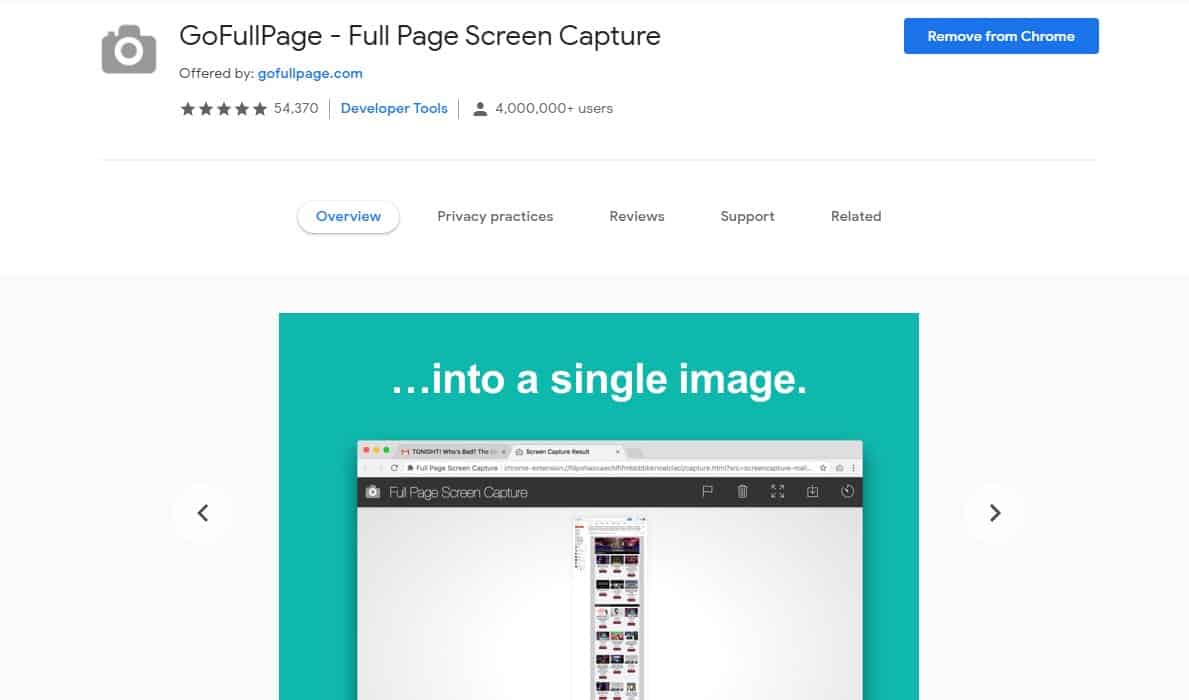
Pengguna peramban Google Chrome juga bisa menikmati fitur screenshot panjang. Namun, mereka tentu saja harus memasang ekstensi khusus, dengan mengunduhnya terlebih dahulu di Chrome Web Store. Nah, contoh ekstensi yang bisa Anda coba adalah Fireshot dan GoFullPage.
Dua-duanya adalah ekstensi gratis yang populer dan paling banyak digunakan. Untuk Fireshot, ekstensi ini meraih penghargaan sebagai ekstensi gratis terbaik versi PCMag pada 2013. Fireshot nyaman dipakai karena tidak ada iklan dan gambar dapat disimpan dalam format PDF, JPEG, GIF, ataupun PNG.
Anda dapat mengeditnya terlebih dahulu untuk membubuhkan penanda, tulisan atau apa pun sebelum disimpan. pemakaiannya pun praktis, tinggal klik ikon yang ada di toolbar, lalu aplikasi bakal otomatis melakukan tangkapan layar panjang secara otomatis.
Sementara itu, GoFullPage juga punya cara kerja yang kurang lebih sama. Namun, file gambar disimpan hanya dalam format PDF dan PNG. Adapun Fireshot bisa melakukan screenshot pada area yang tidak terlihat jika Anda berlangganan versi Pro. Ekstensi Fireshot bisa diunduh di alamat ini, sedangkan GoFullPage bisa diakses melalui link ini.
6. Tweakshot
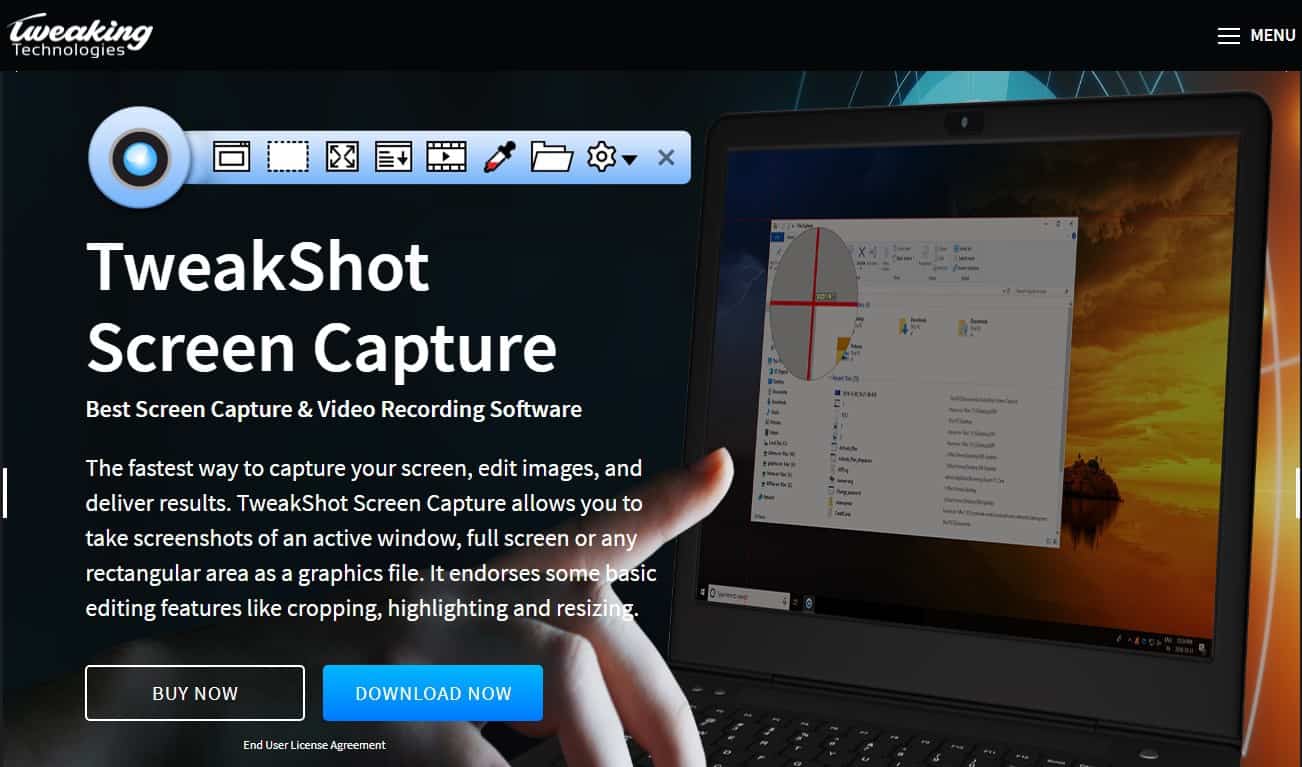
Tweakshot Screen Capture adalah aplikasi screehshot bikinan Tweaking Technologies, sebuah perusahaan teknologi asal India. Ada enam fitur yang disediakan aplikasi ini. Di antaranya adalah screnshot panjang, merekam aktivitas layar, dan menangkap warna apa yang ada di layar.
Dari seluruh aplikasi screenshot panjang, Tweakshot mungkin jadi salah satu yang paling unik. Anda tidak perlu susah-susah mencari ikon aplikasi ini seperti aplikasi lain. Sebab, tombol widget Tweakshot berupa lingkaran biru akan terus ada di layar, dan akan tampak jelas ketika kursor mendekatinya.
Aplikasi ini tersedia untuk komputer dengan sistem operasi Windows dan statusnya berbayar. Anda mesti mengeluarkan dana sekitar 20 dolar AS untuk memperoleh lisensi seumur hidup. Namun, Anda bisa mencobanya secara gratis selama 15 hari. Alamat download Tweakshot dapat diakses di sini.
7. Snagit
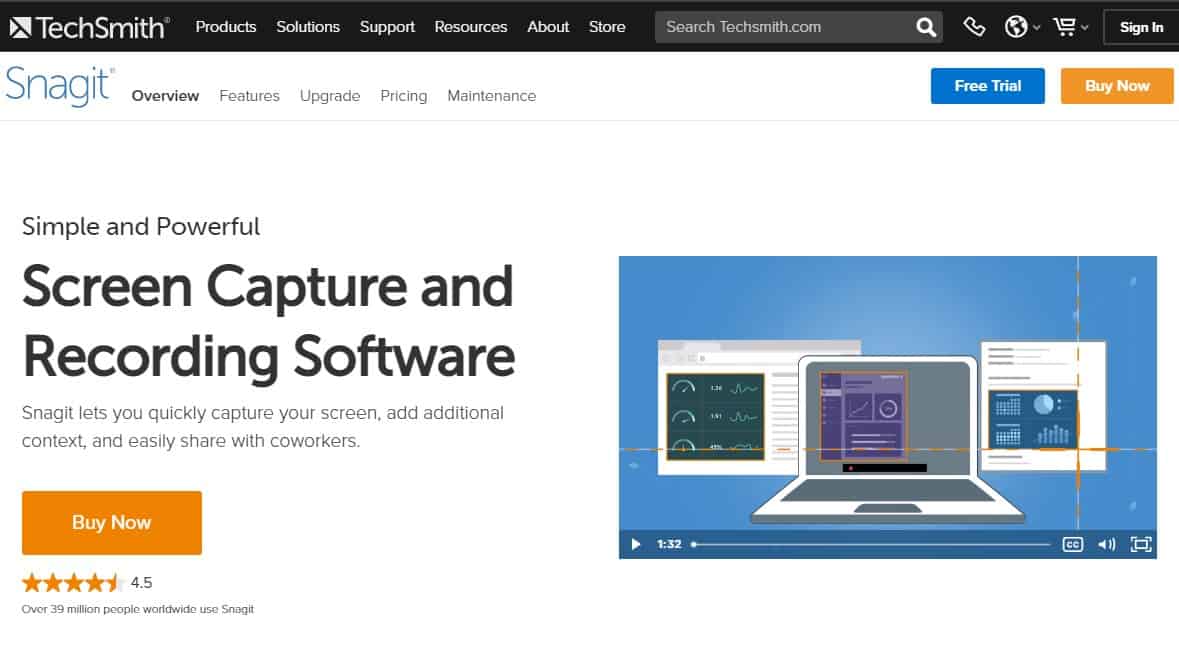
Aplikasi screenshot Snagit dikembangkan oleh perusahaan yang sudah punya pengalaman panjang sejak 1990, TechSmith. Aplikasi ini punya fitur yang melimpah. Tidak hanya screenshot panjang, melainkan ada merekam aktivitas layar, merekam audio, bikin video dari gambar tangkapan, dan lain sebagainya.
Ada fitur edit juga untuk memberi stiker, tulisan, atau tanda tertentu sebelum gambar tangkapan disimpan. Snagit tersedia untuk komputer Windows dan MacOS. Namun, aplikasi ini berbayar. Harga lisensinya berkisar 49,99 dolar AS untuk pemakaian seumur hidup. Anda bisa mencoba versi trial-nya dengan mengakses link ini.
8. iFun Screenshot
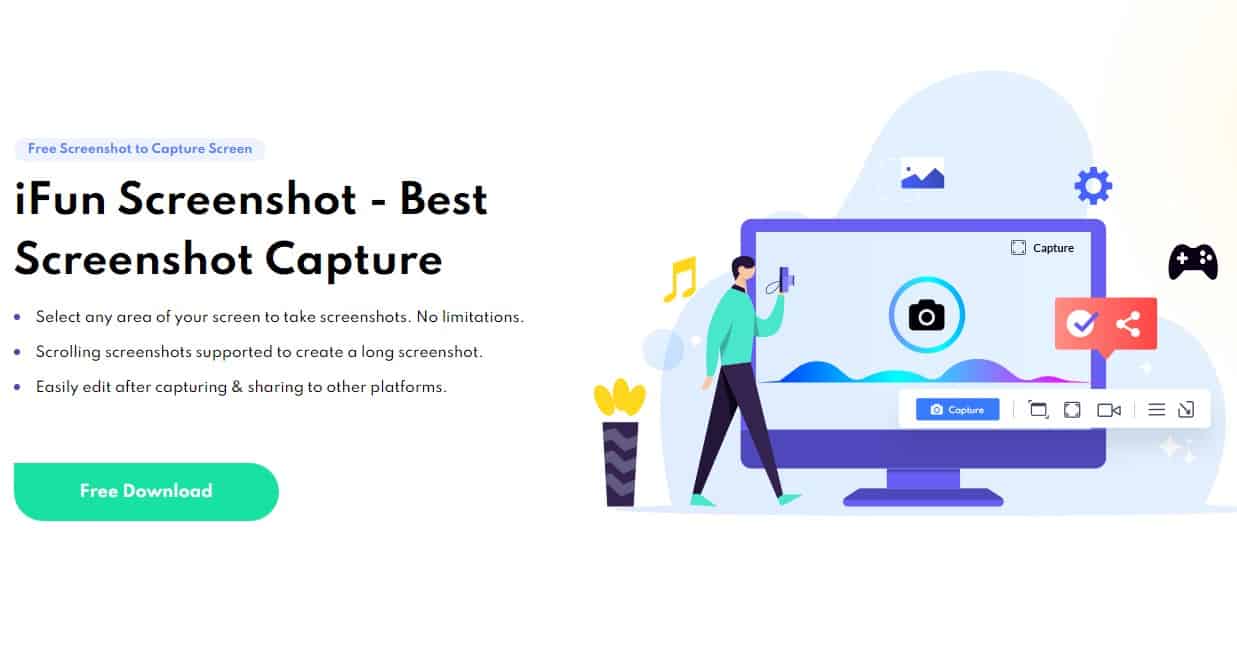
Jika mendengar nama iObit, Anda mungkin akan familier dengan aplikasi pembersih file sampah, antivirus, dan driver update. Namun, perusahaan teknologi asal Amerika Serikat yang berdiri pada 2004 ini juga punya aplikasi screenshot panjang. Namanya iFun Screenshot.
Kabar baiknya, aplikasi ini gratis. iFun Screenshot termasuk aplikasi yang simpel alias tidak neko-neko. Anda bisa melakukan screenshot pada area yang dikehendaki, untuk kemudian disimpan atau disalin dan ditempel pada aplikasi lain seperti Office Word.
Sama seperti aplikasi lain, iFun Screenshot juga bisa melakukan pengeditan seperti mengatur frame, memberi garis, dan membubuhkan teks. Aplikasi ini tersedia eksklusif untuk komputer Windows. Anda dapat mengunduhnya melalui tautan ini.
9. Greenshot
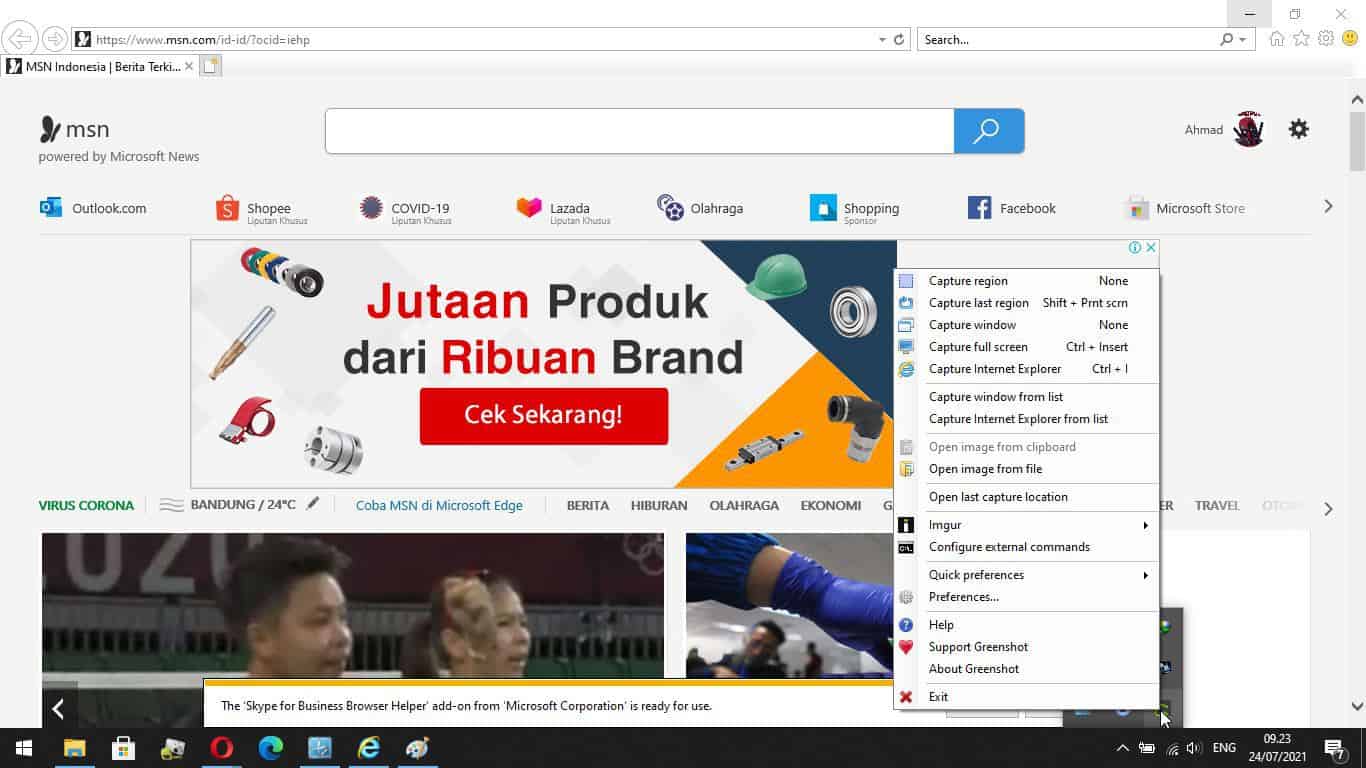
Jika Anda masih setia dengan browser Internet Explorer, ada aplikasi Greenshot yang bisa dimanfaatkan untuk melakukan screenshot panjang. Langkahnya amat mudah. Anda tinggal mengklik kanan ikon aplikasi ini yang tersembunyi di pojok kanan bawah taskbar.
Kemudian, pilih capture Internet Explorer. Cara akses ini bisa dipersingkat dengan menyetel tombol shortcut, misalnya Ctrl+End. Fungsi screenshot panjang sayangnya tidak berfungsi saat Carisinyal mencobanya di browser lain. Namun, screenshot biasa masih bisa dilakukan.
Greenshot punya ukuran yang sangat ringan, sekitar 1,7 MB. Walau begitu, fitur editing sederhana tetap tersedia. Aplikasi ini tersedia secara gratis untuk Windows dan berbayar untuk MacOS. Pengguna Windows dan MacOS dapat mengunduhnya melalui link ini.
10. Screenshot Captor
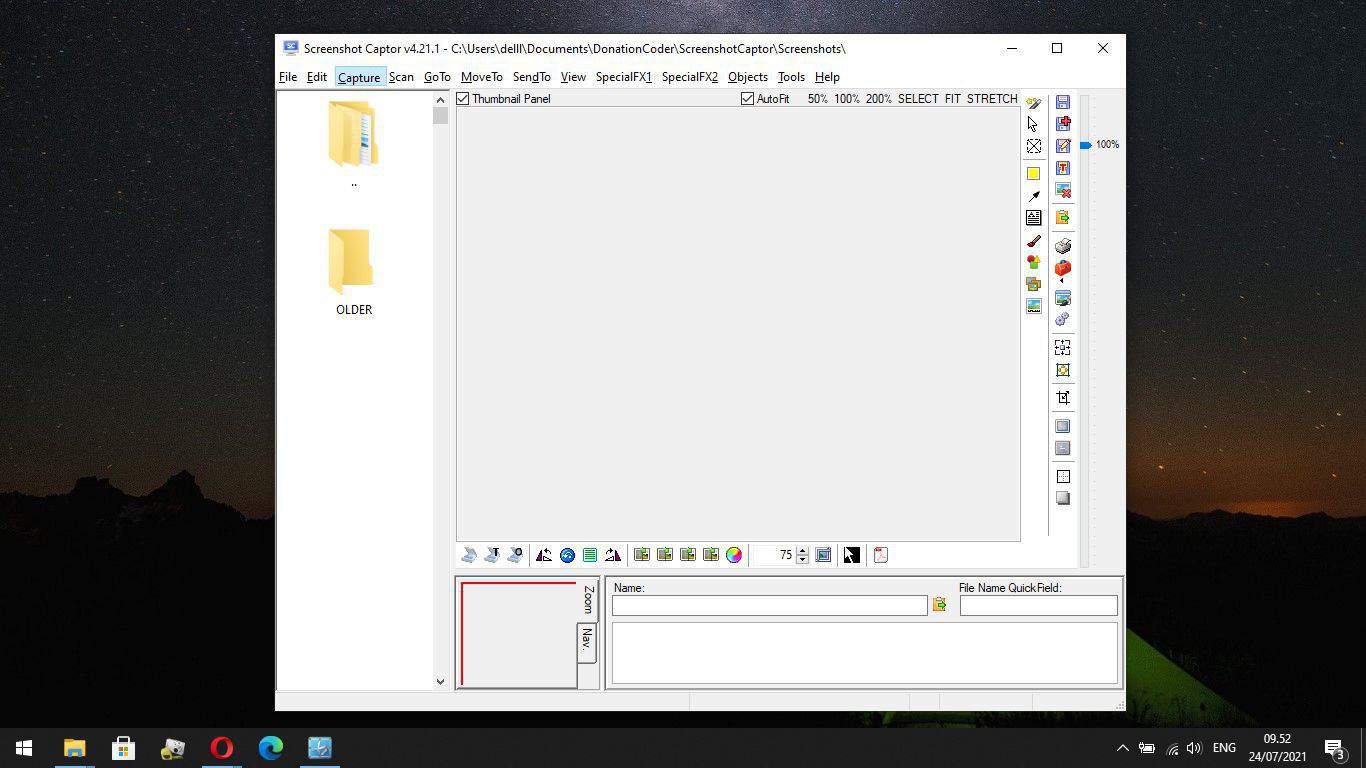
Screenshot Captor adalah aplikasi screenshot open source berikutnya yang tidak memungut biaya untuk pemakaian pribadi. Anda bisa berdonasi seikhlasnya untuk membantu pengembangannya. Tampilan Screenshot Captor mungkin sangat sederhana. Namun, fitur-fiturnya berlimpah, terlihat profesional.
Melakukan screenshot panjang dapat diakses dengan kombinasi tombol Ctrl+Shift+PrintScrn. Hasil tangkapan bisa diedit, dicetak, atau dikirim ke drive penyimpanan awan. Yang menarik, aplikasi ini bisa menangkap gambar dari webcam, bisa juga menangkap gambar lebih dari satu monitor yang terhubung.
Adapun aplikasi ini hanya tersedia untuk platform Windows. File instalasinya cukup ringan, sekitar 8,6 MB. Anda dapat mengunduh Screenshot Captor di sini.
Demikian ulasan aplikasi screenshot panjang untuk komputer desktop dan laptop. Dari daftar yang telah disebutkan di atas, memang tidak semuanya gratis. Namun, mayoritas bisa didapat secara cuma-cuma. Anda bisa mencoba satu per satu untuk menentukan yang paling sesuai dengan kebutuhan.
Jika sudah mencobanya, Anda dapat menceritakan pengalaman selama memakai lewat kolom komentar di bawah ini untuk membantu pembaca yang lain. Anda pun dapat berbagi tips dan menyarankan aplikasi sejenis yang tak ada di daftar ini sebagai pembanding.

